[Исправлено] Камера Realme не загружается, происходит сбой, черный экран
Содержание
- 1 [Исправлено] Камера Realme не загружается, происходит сбой, черный экран
- 1.1 Основные способы решения проблемы с неработающей камерой Realme
- 1.1.1 1. Перезагрузите устройство
- 1.1.2 2. Очистить данные и кэш камеры
- 1.1.3 3. Проверьте наличие обновлений программного обеспечения
- 1.1.4 4. Принудительно закройте приложение камеры
- 1.1.5 ИЛИ
- 1.1.6 5. Изменить разрешения камеры
- 1.1.7 6. Удалите все сторонние приложения камеры
- 1.1.8 7. Сбросьте настройки устройства
- 1.1.9 8. Проверьте наличие физических повреждений
- 1.1 Основные способы решения проблемы с неработающей камерой Realme

Устройства Realme известны высококачественными камерами, которые позволяют пользователям делать красивые фотографии и видео. Однако с камерами Realme, как и с любым другим электронным устройством, иногда могут возникать проблемы, которые мешают им работать должным образом. Если камера вашего устройства Realme не работает или зависает, это может раздражать и мешать вам снимать фотографии и видео или участвовать в видеозвонках, особенно если вы ежедневно пользуетесь камерой своего телефона.
Влияние проблем с камерой зависит от серьезности проблемы. Неисправная камера может доставлять незначительные неудобства некоторым пользователям, но может существенно повлиять на их способность использовать свое устройство для других.
Кроме того, если проблема с оборудованием вызывает проблему с камерой, может потребоваться ремонт или замена, что может быть дорогостоящим и отнимать много времени для пользователей Realme. Если у вас возникли проблемы с камерой на устройствах Realme, не волнуйтесь; Есть несколько шагов, которые вы можете предпринять, чтобы попытаться решить проблему. В этом руководстве мы покажем вам, как устранить неполадки с камерой на вашем устройстве Realme. Итак, давайте начнем.
Основные способы решения проблемы с неработающей камерой Realme
Если на вашем устройстве Realme возникают проблемы с камерой, например черный экран, он постоянно останавливается, не загружается или возникает размытие изображения. Вот простое руководство по устранению неработающей камеры Realme
1. Перезагрузите устройство
Если у вас возникли проблемы с камерой на вашем устройстве Realme, всегда полезно попробовать простой перезапуск, чтобы посмотреть, решит ли это проблему. Это связано с тем, что перезагрузка вашего устройства очищает системную память и останавливает любые фоновые процессы, которые могут мешать работе приложения камеры, а также иногда может устранять незначительные программные сбои, которые приводят к сбоям в работе камеры. Когда вы перезагружаете устройство, оно очищает оперативную память и перезагружает все необходимые системные файлы, что может помочь решить любые временные проблемы с программным обеспечением, влияющие на приложение камеры.
Выполните следующие действия, чтобы перезагрузить устройство Realme:
- Удерживайте кнопку питания на устройстве.
- На экране появится меню параметров электропитания.
- Выберите вариант «Перезапустить».
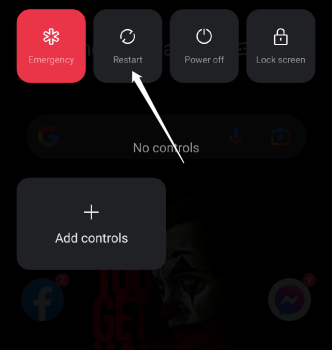
- Разрешите перезагрузку устройства.
Вы также можете выполнить программный сброс, удерживая кнопку питания не менее 10–15 секунд, пока устройство не выключится и не перезапустится автоматически. Это может пригодиться, если ваше устройство перестает отвечать на запросы и не отвечает на стандартную процедуру перезагрузки.
2. Очистить данные и кэш камеры
Очистка данных и кэша камеры на устройствах Realme иногда может решить проблемы с камерой. Со временем в приложении камеры могут накапливаться поврежденные данные или файлы кэша, что нарушает его функциональность и приводит к сбоям в работе. Очистка данных и кеша приложения камеры может помочь удалить все проблемные данные и повысить производительность приложения.
Выполните следующие действия, чтобы очистить данные камеры и кэш на вашем устройстве Realme:
- Перейдите в Настройки на своем устройстве.
- Прокрутите вниз и выберите «Приложения».
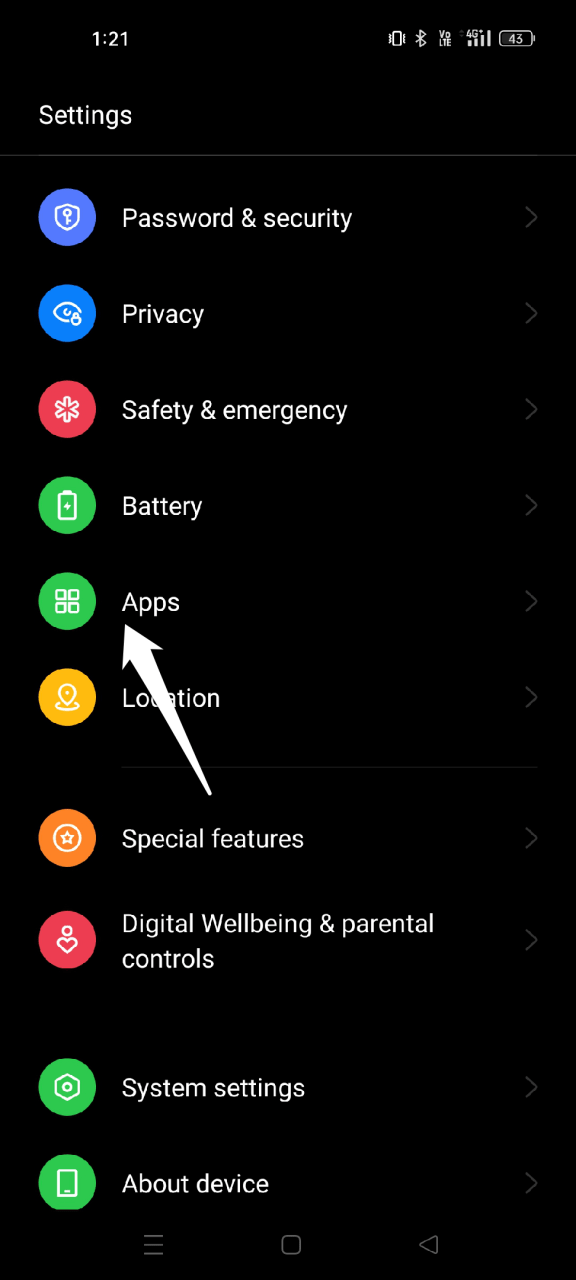
- Нажмите на опцию «Управление приложениями».
![[Исправлено] Камера Realme не загружается, происходит сбой, черный экран 1](https://digitbin.ru/wp-content/uploads/2024/03/2-9-5.png)
- Список всех приложений, установленных на вашем смартфоне, можно найти здесь. Выберите «Камера» из списка.
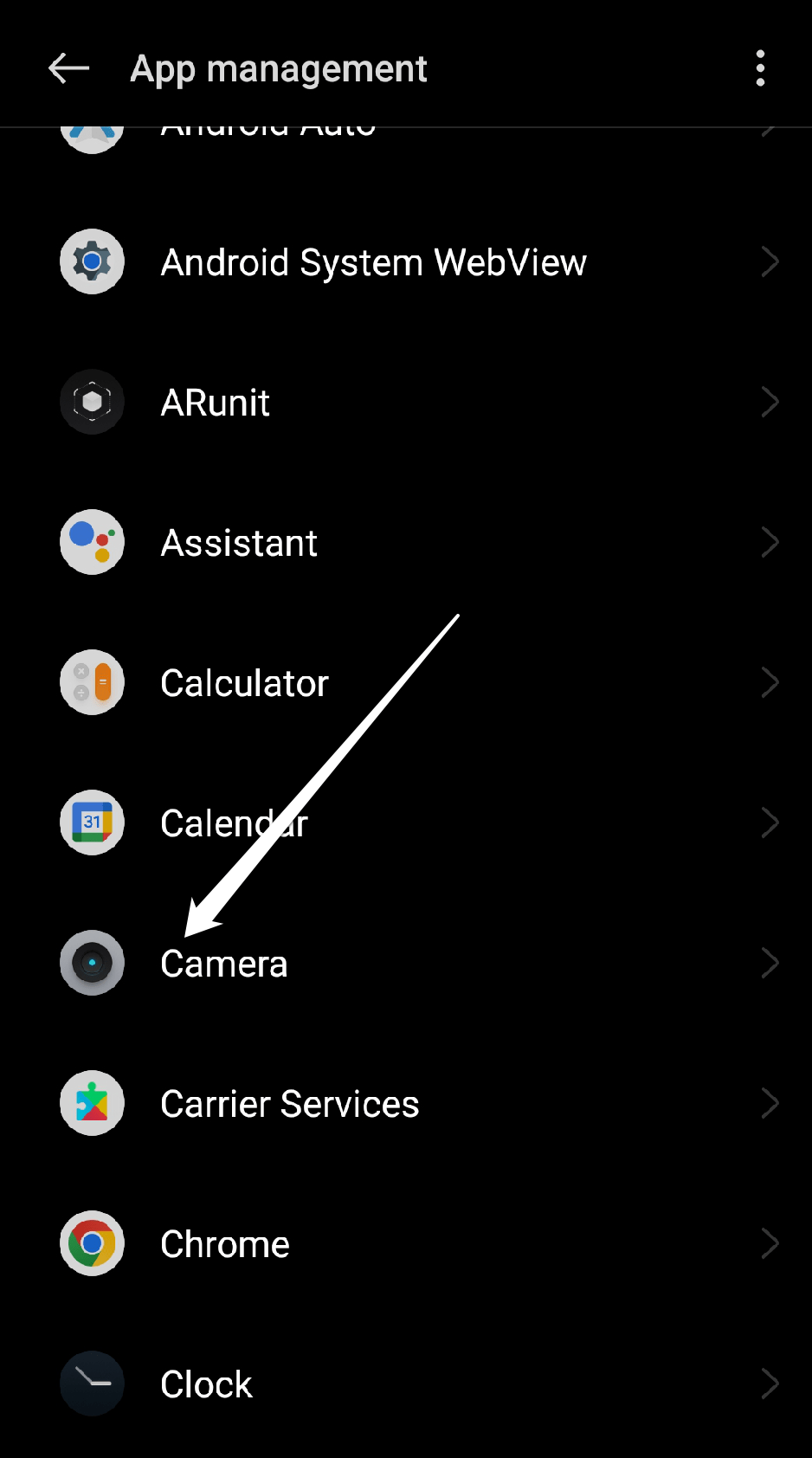
- Выберите «Использование хранилища».
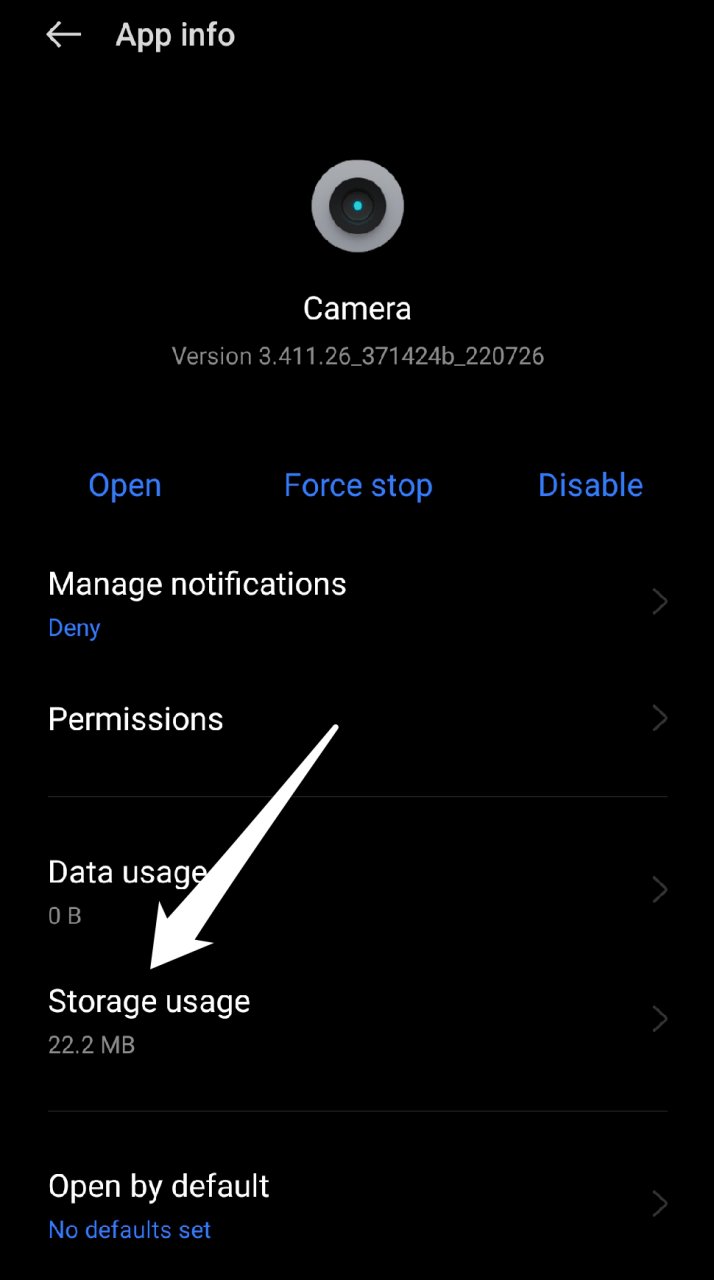
- Выберите «Очистить данные» и «Очистить кэш».
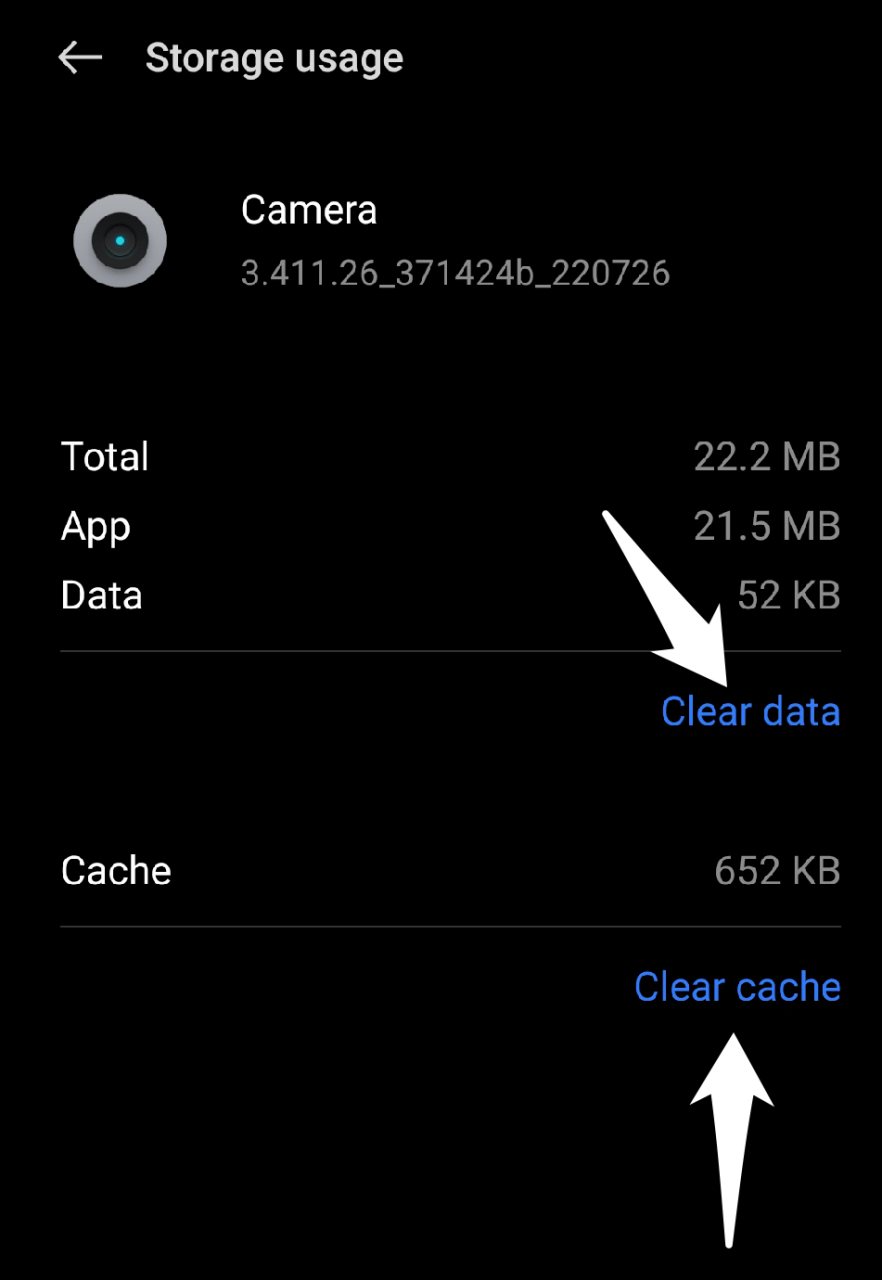
Перезагрузите устройство, чтобы проверить, решена ли проблема с камерой.
ПРИМЕЧАНИЕ. Важно отметить, что при очистке данных камеры будут удалены все примененные вами настройки. Поэтому, прежде чем продолжить, запишите их на листе бумаги.
3. Проверьте наличие обновлений программного обеспечения
Исправления ошибок и улучшения производительности часто включаются в обновления программного обеспечения, что может помочь устранить проблемы с приложением камеры или другими системными приложениями. Поэтому всегда полезно проверять и устанавливать все доступные обновления программного обеспечения.
Чтобы проверить наличие обновлений программного обеспечения на вашем устройстве Realm: перейдите в Настройки >Обновления программного обеспечения.
Если доступно новое обновление, вы сможете его загрузить и установить. Помните, что обновлению может потребоваться некоторое время, чтобы достичь вашего устройства, поэтому, если вы не видите доступных обновлений, зайдите позже.
4. Принудительно закройте приложение камеры
Принудительное закрытие приложения камеры иногда может помочь решить проблемы с камерой на устройствах Realme, особенно если приложение камеры не отвечает или зависло в определенном состоянии. Итак, если вы по-прежнему не можете открыть переднюю или заднюю камеру, вы можете принудительно закрыть приложение.
Выполните следующие действия, чтобы принудительно закрыть приложение камеры на вашем устройстве Realme:
- Откройте настройки.
- Перейдите в раздел Приложения.
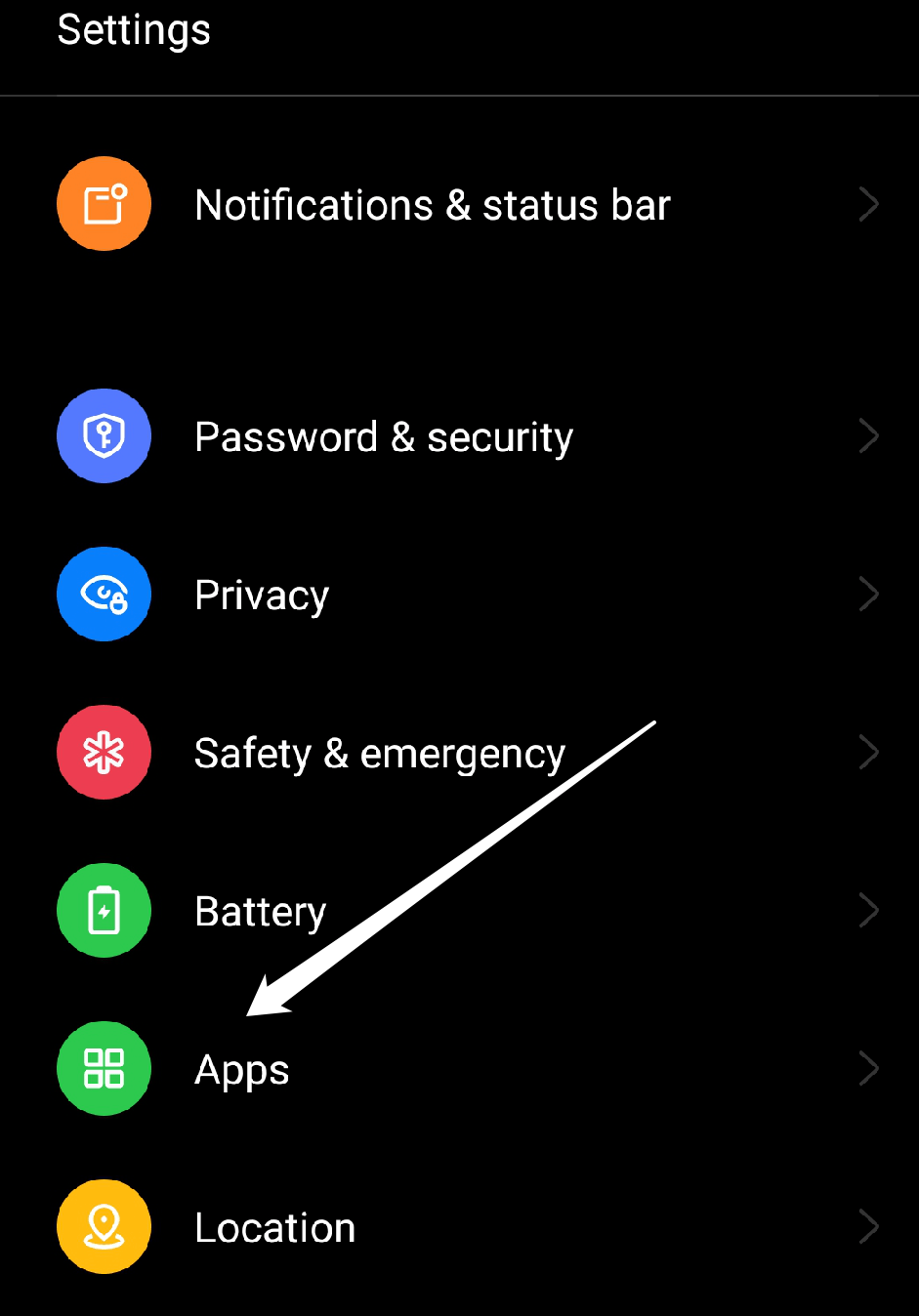
- Нажмите на опцию «Управление приложениями».
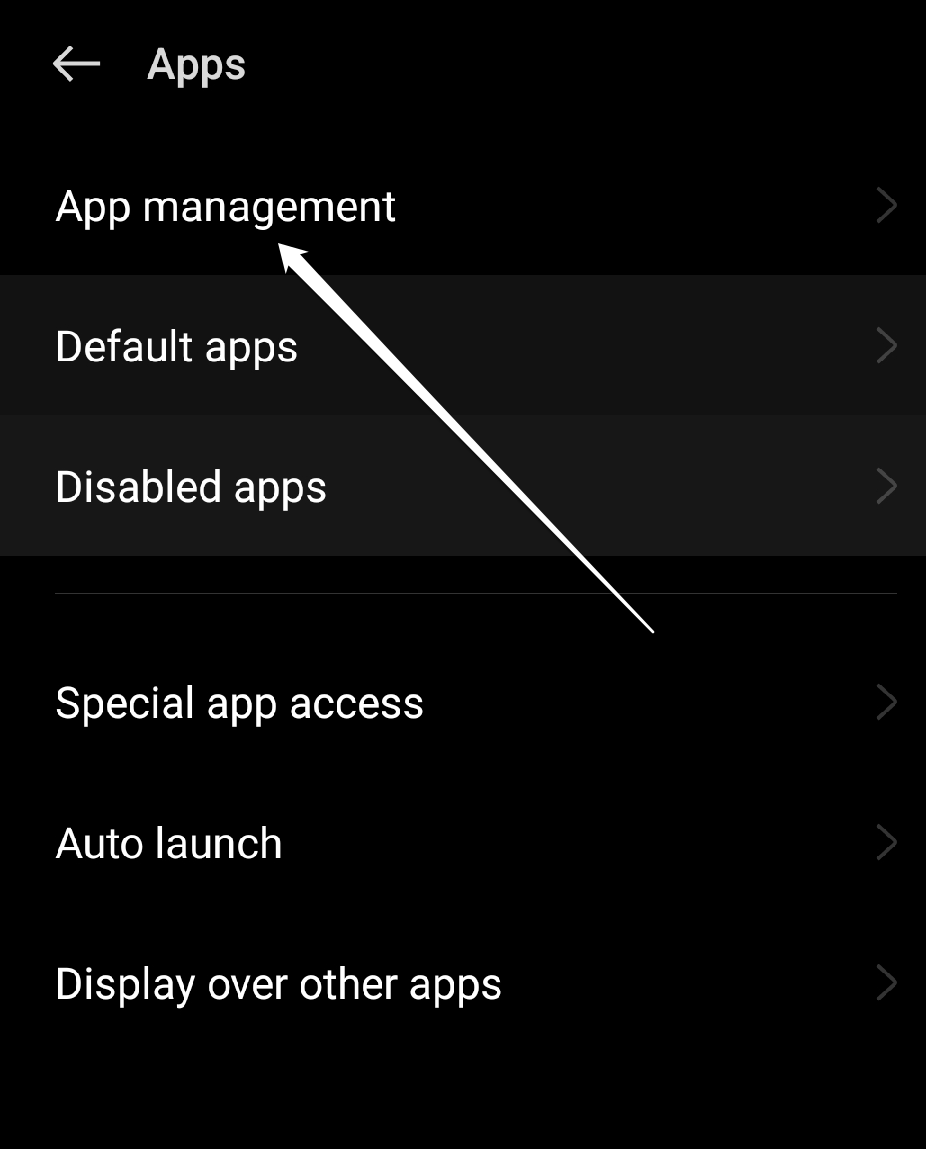
- В списке приложений найдите Приложение «Камера» и нажмите на него.
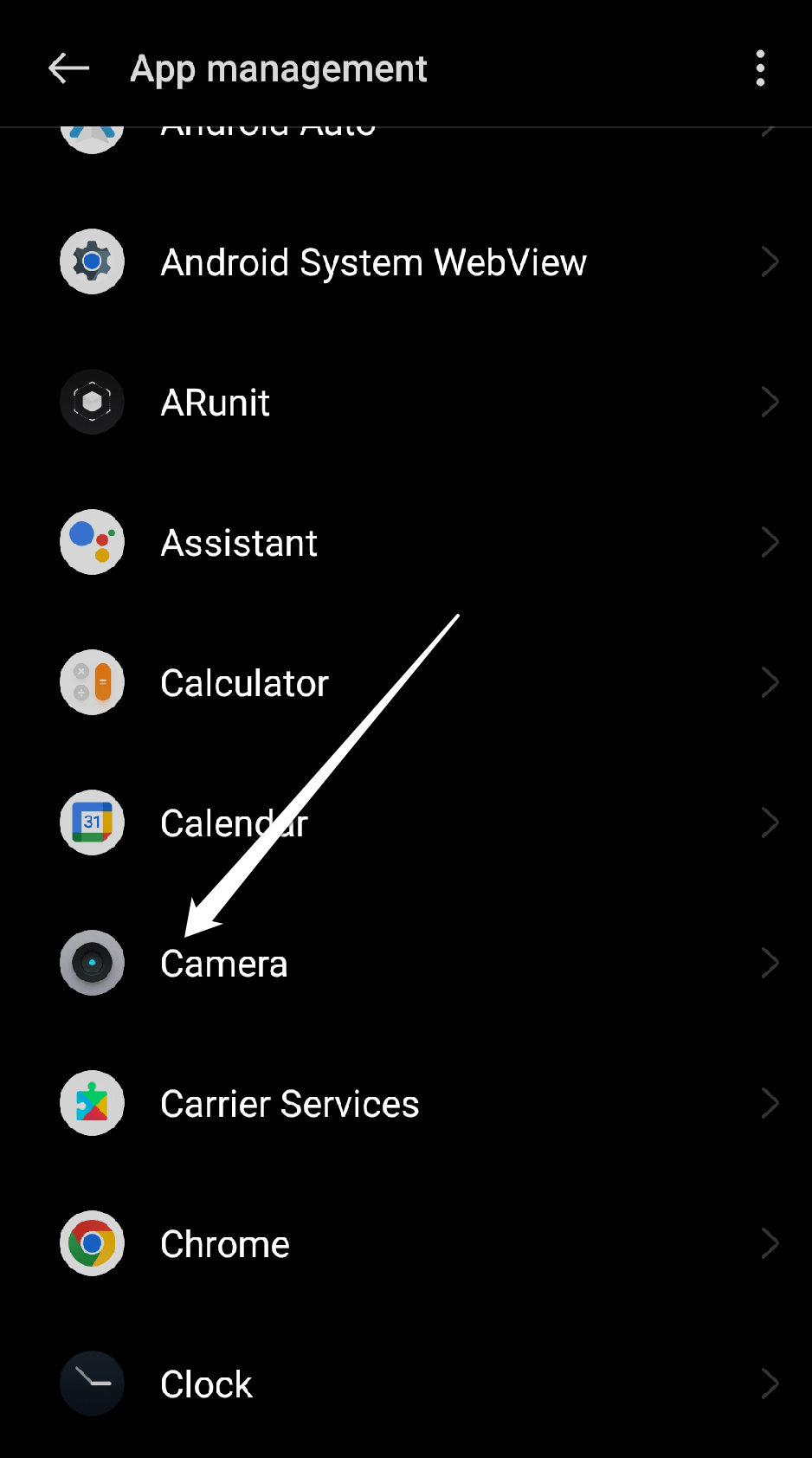
- Выберите «Принудительно остановить».
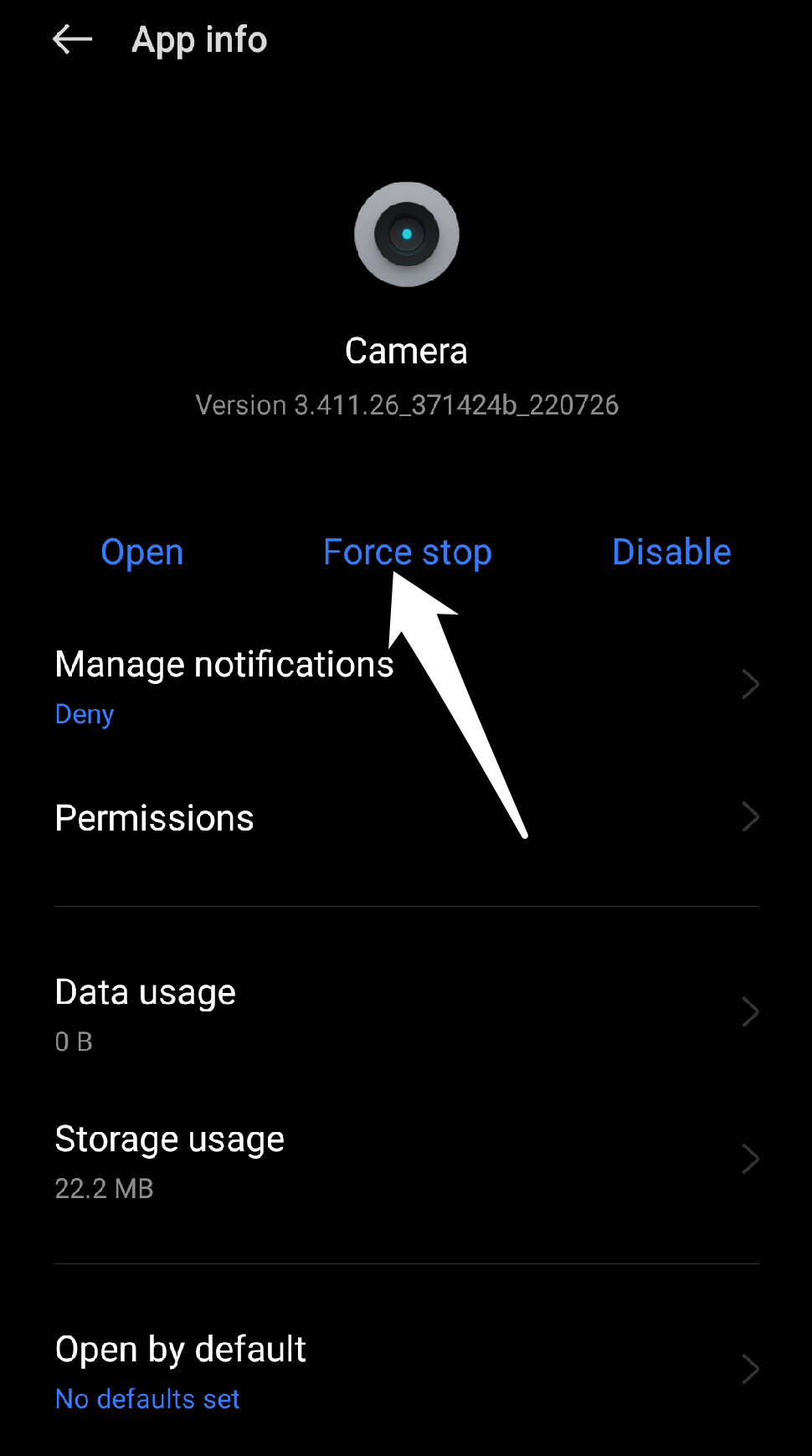
ИЛИ
- Проведите вверх от нижнего края экрана и удерживайте, пока не появится список последних приложений.
- Найдите приложение камеры в списке недавно использованных приложений.
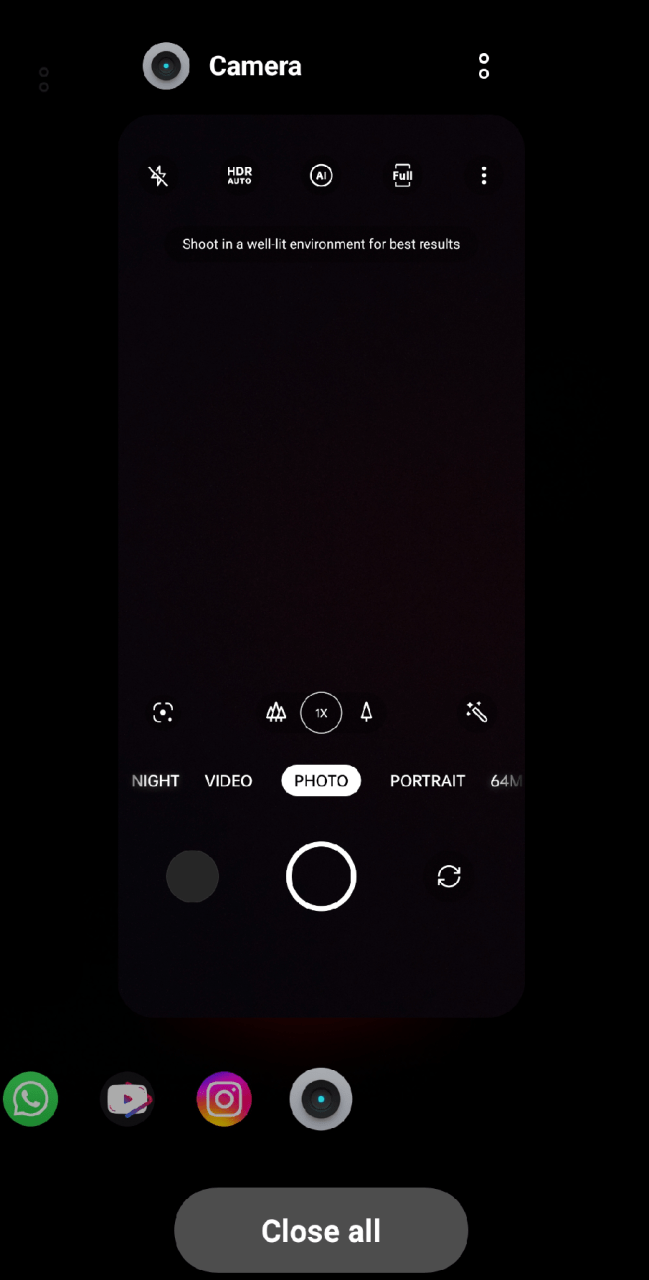
- Проведите пальцем вверх и за пределы экрана, чтобы закрыть приложение камеры.
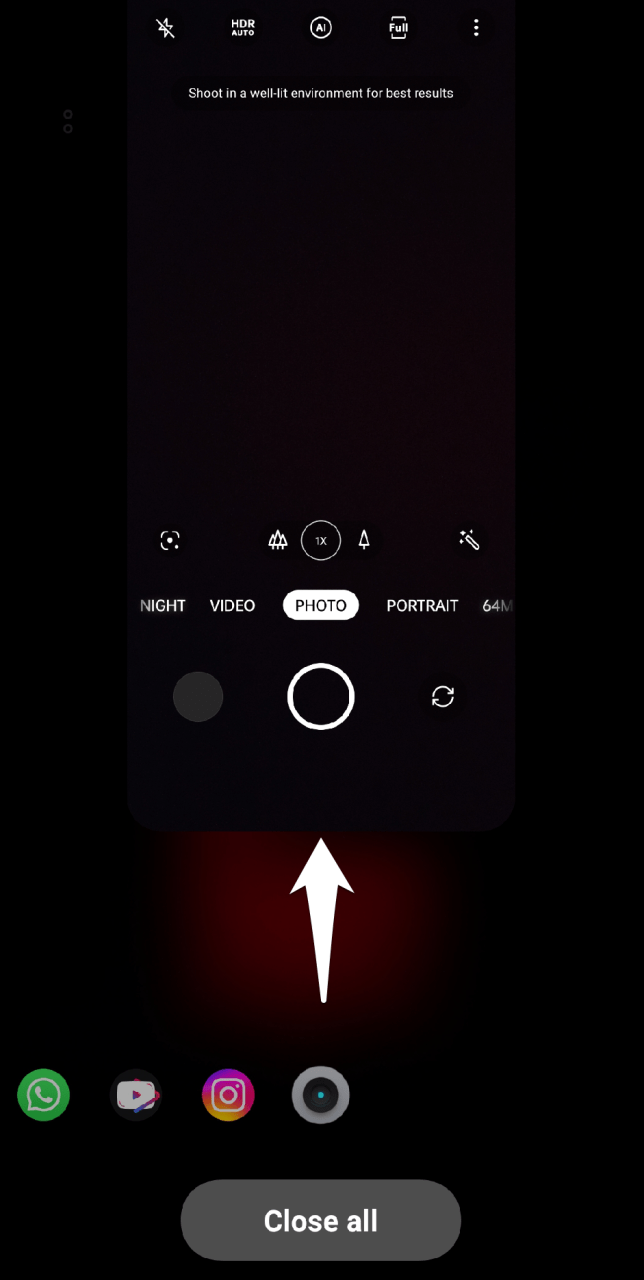
- Вернитесь на главный экран и перезапустите приложение камеры, чтобы проверить, решена ли проблема.
5. Изменить разрешения камеры
Если проблемы не исчезнут, вполне вероятно, что вы по ошибке отключили важное разрешение, необходимое приложению для предоставления своих услуг. Проблемы с камерой иногда возникают из-за неправильных разрешений камеры, из-за которых приложение камеры не может получить доступ к оборудованию камеры на устройстве.
Чтобы изменить разрешения камеры на вашем устройстве Realme, выполните следующие действия:
- Откройте приложение Настройки на своем устройстве.
- Прокрутите вниз и выберите «Приложения».
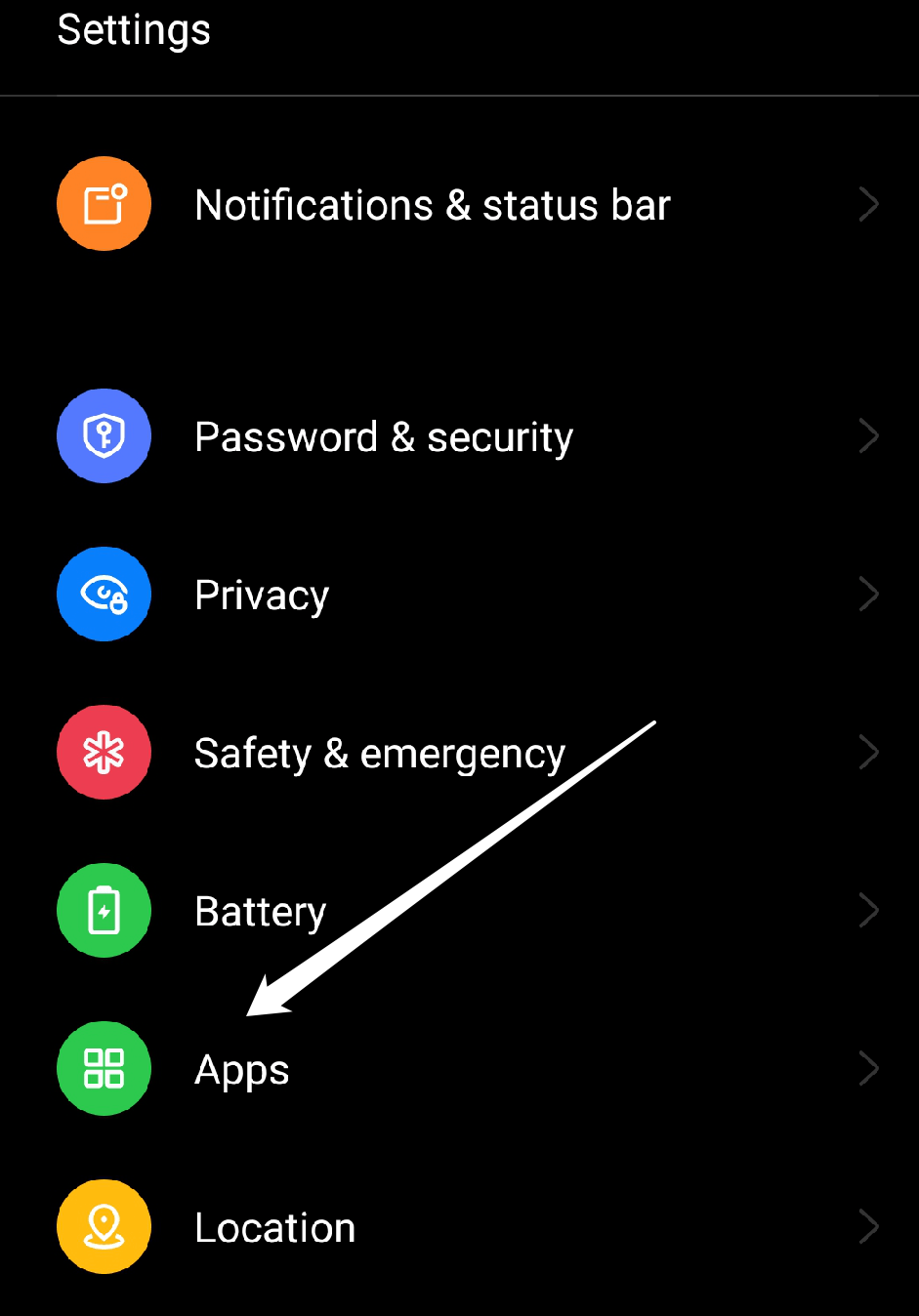
- Выберите в меню пункт «Управление приложениями».
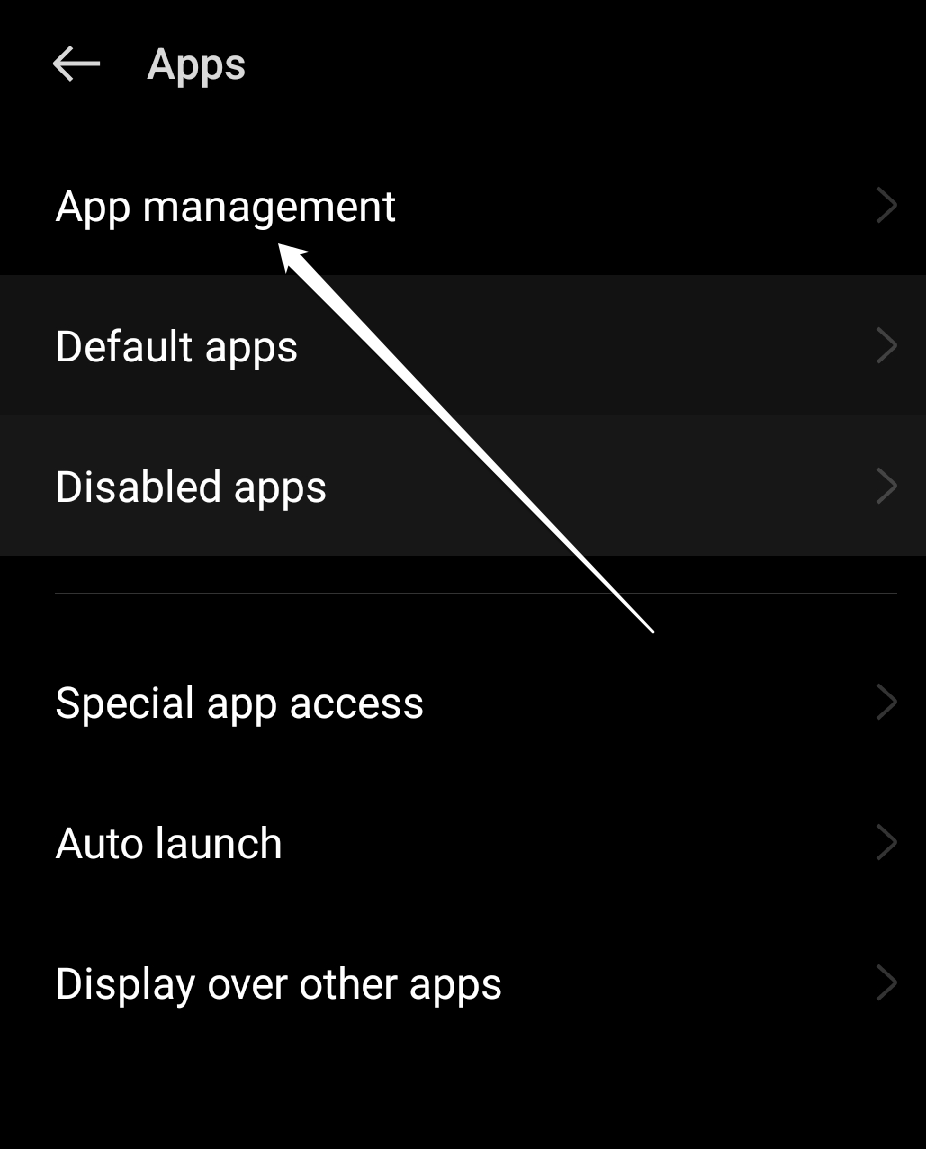
- Из списка всех установленных приложений на вашем смартфоне выберите «Камера».
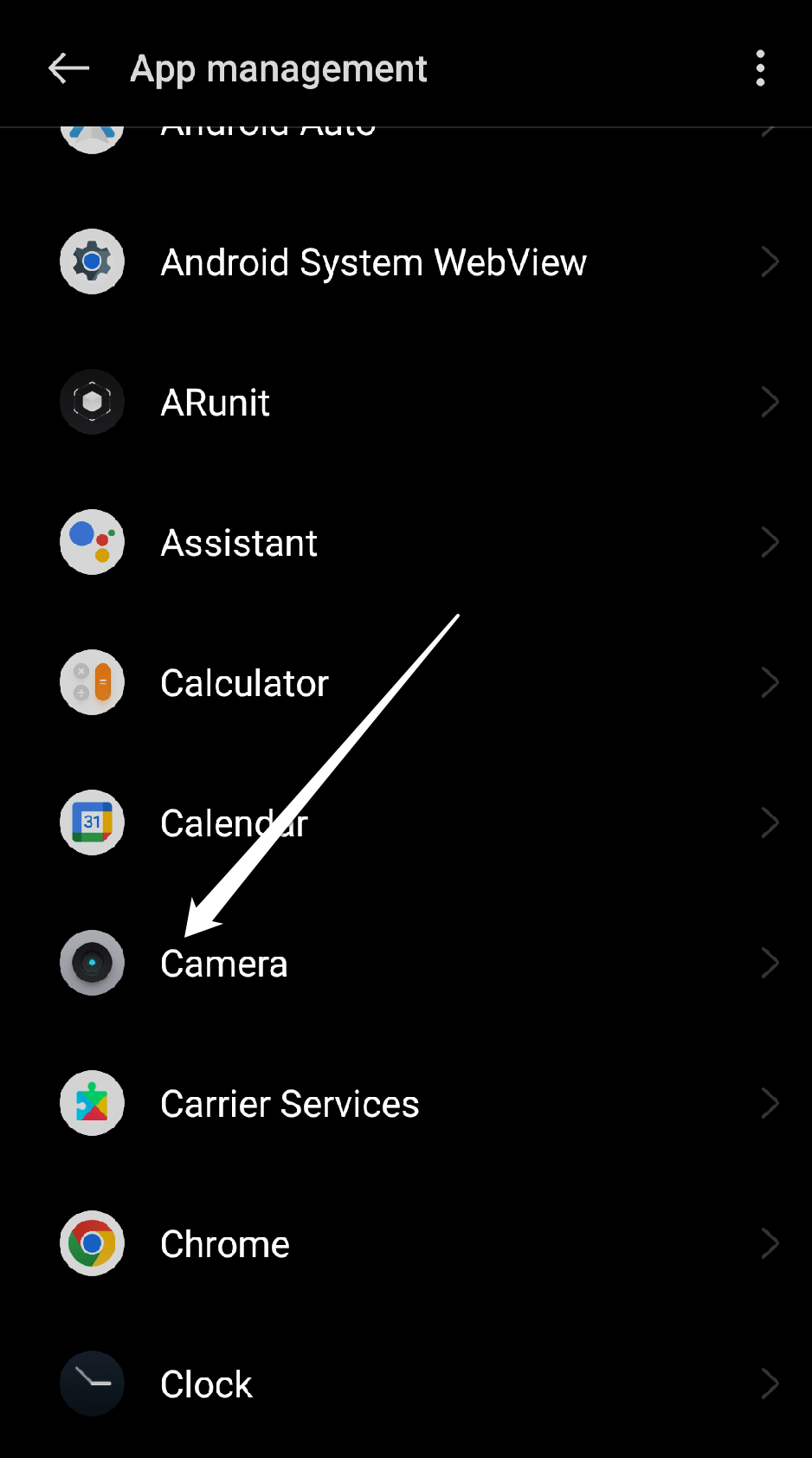
- Чтобы изменить разрешения, коснитесь приложения камеры, чтобы открыть страницу его настроек, и выберите «Разрешения».
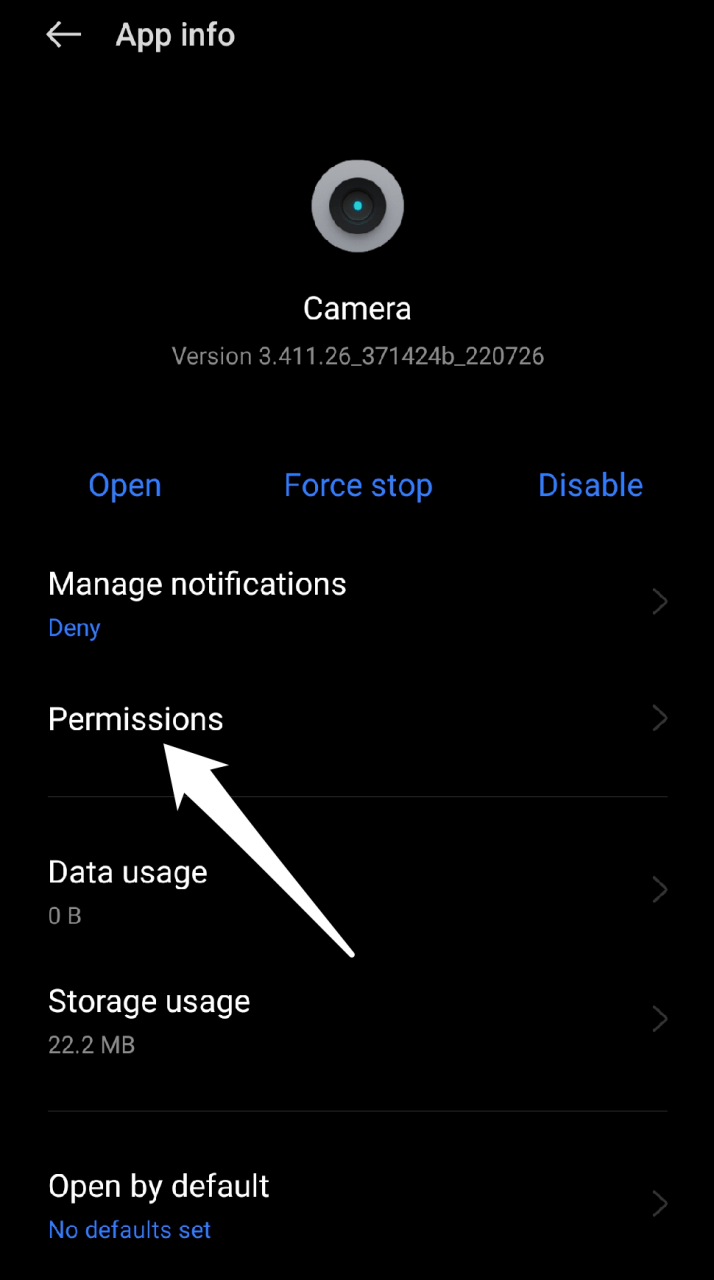
- Убедитесь, что в приложении включено разрешение камеры.
![[Исправлено] Камера Realme не загружается, происходит сбой, черный экран 2](https://digitbin.ru/wp-content/uploads/2024/03/5-4.jpg)
- Если у вас установлены другие приложения камеры, повторяйте действия для каждого из них, пока не измените разрешения камеры для всех из них.
- После изменения разрешений камеры перезагрузите устройство Realme, чтобы изменения вступили в силу.
После перезагрузки устройства вы сможете без проблем открыть и использовать приложение камеры. Если проблемы с камерой по-прежнему возникают, возможно, вам придется попробовать другие способы устранения неполадок.
6. Удалите все сторонние приложения камеры
Удаление сторонних приложений камеры иногда может помочь решить проблемы с камерой на устройствах Realme. Это связано с тем, что сторонние приложения камеры могут быть неоптимизированы для правильной работы с аппаратным или программным обеспечением устройства, что может привести к конфликтам, вызывающим проблемы с камерой, такие как сбои, зависания или низкую производительность.
Выполните следующие действия, чтобы удалить сторонние приложения камеры с вашего устройства Realme:
- Откройте приложение «Настройки» на своем устройстве Realme.
- Выберите «Приложения» в меню «Настройки».
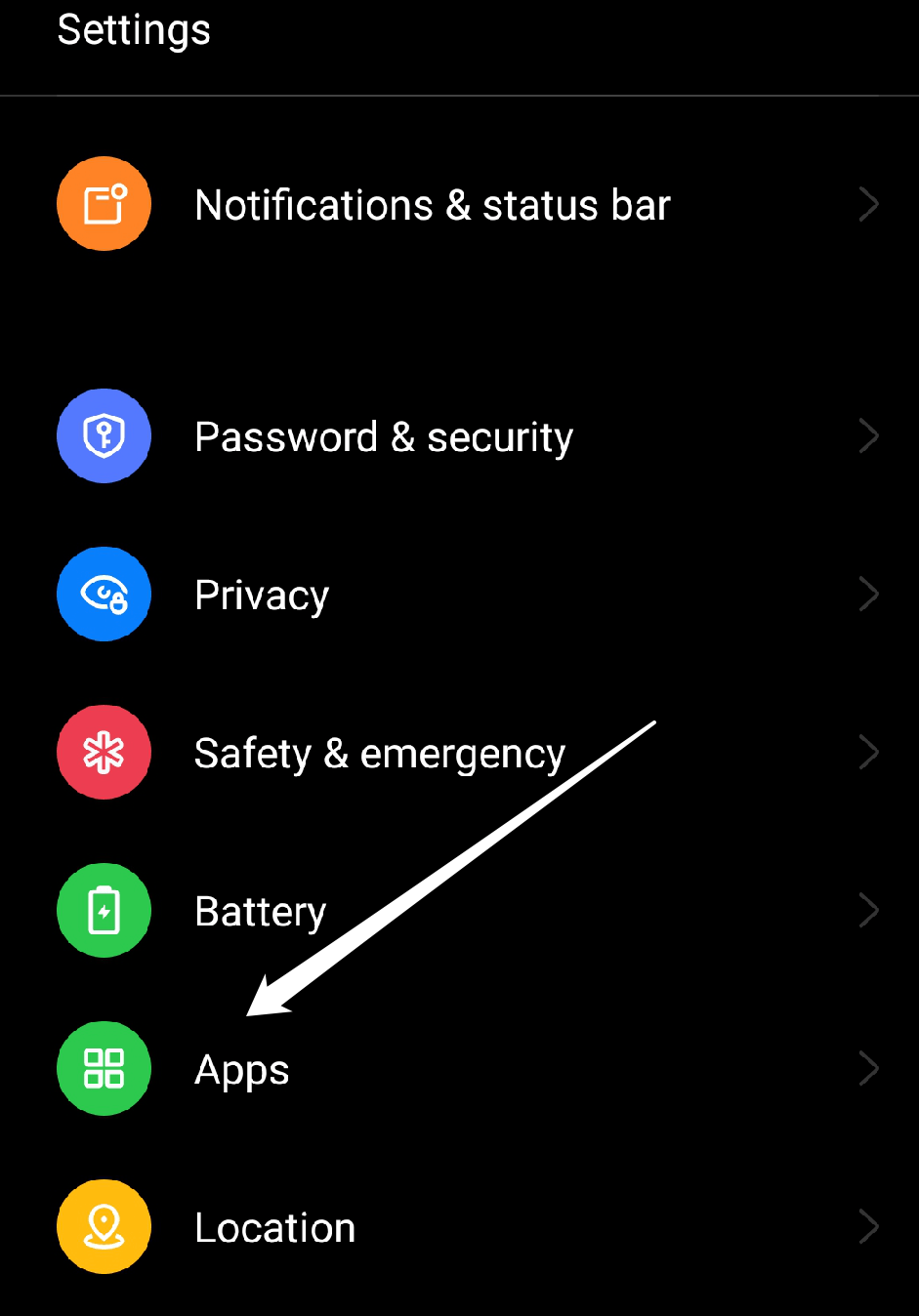
- Выберите в меню пункт «Управление приложениями».
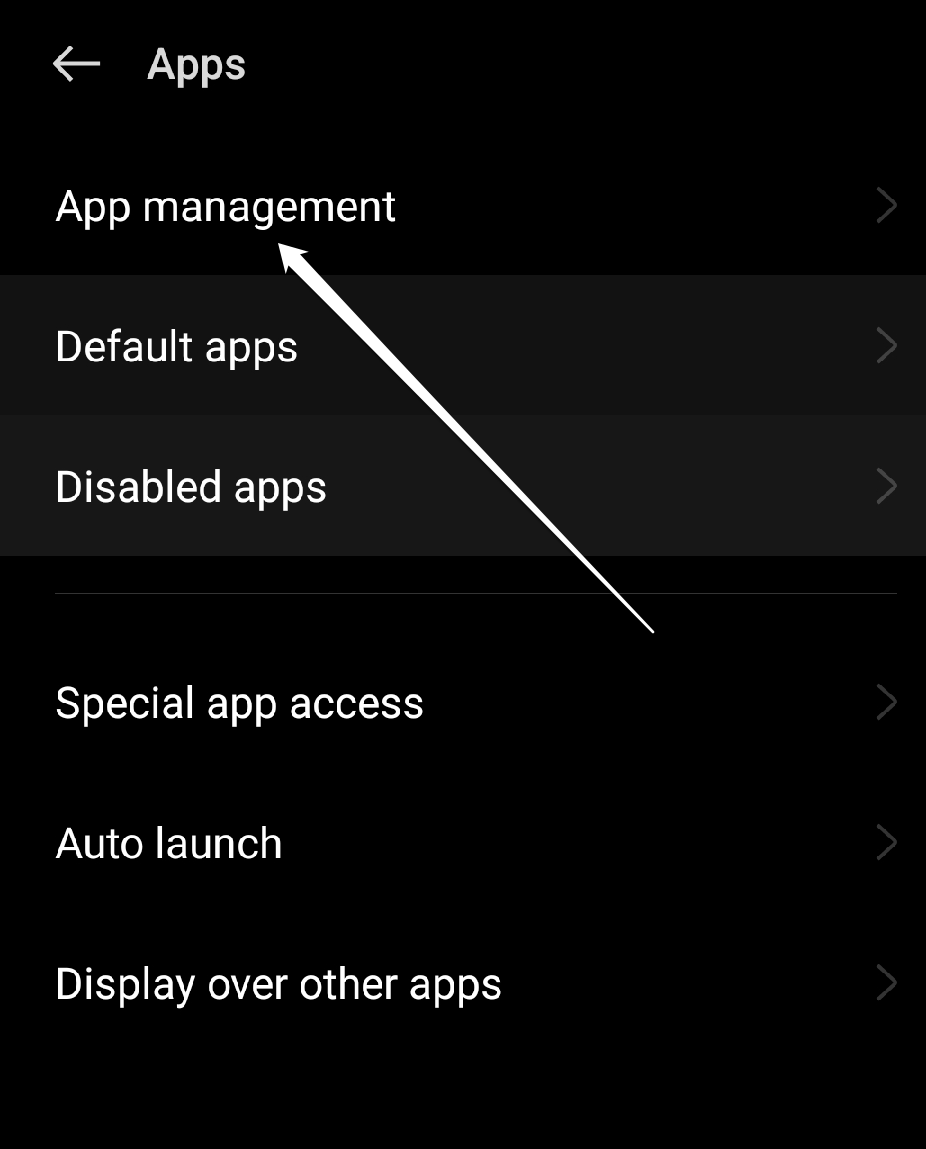
- Прокручивайте список установленных приложений, пока не найдете стороннее приложение камеры, которое хотите удалить.
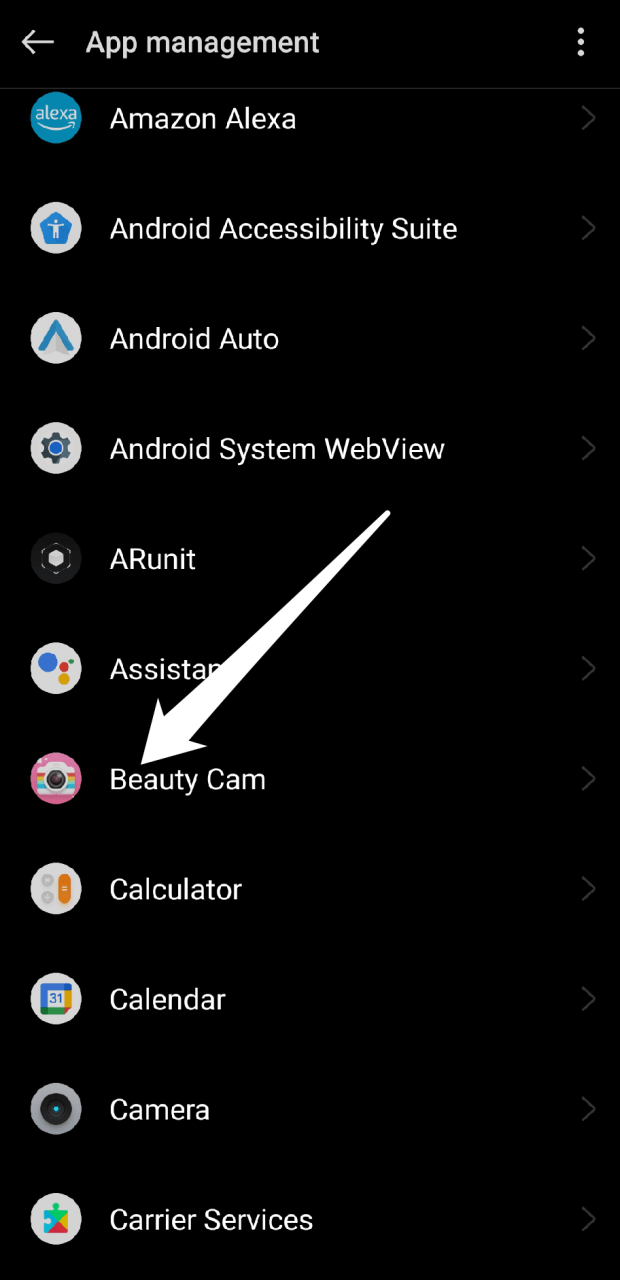
- Нажмите на стороннее приложение камеры, чтобы открыть страницу его настроек.
- Нажмите кнопку «Удалить».
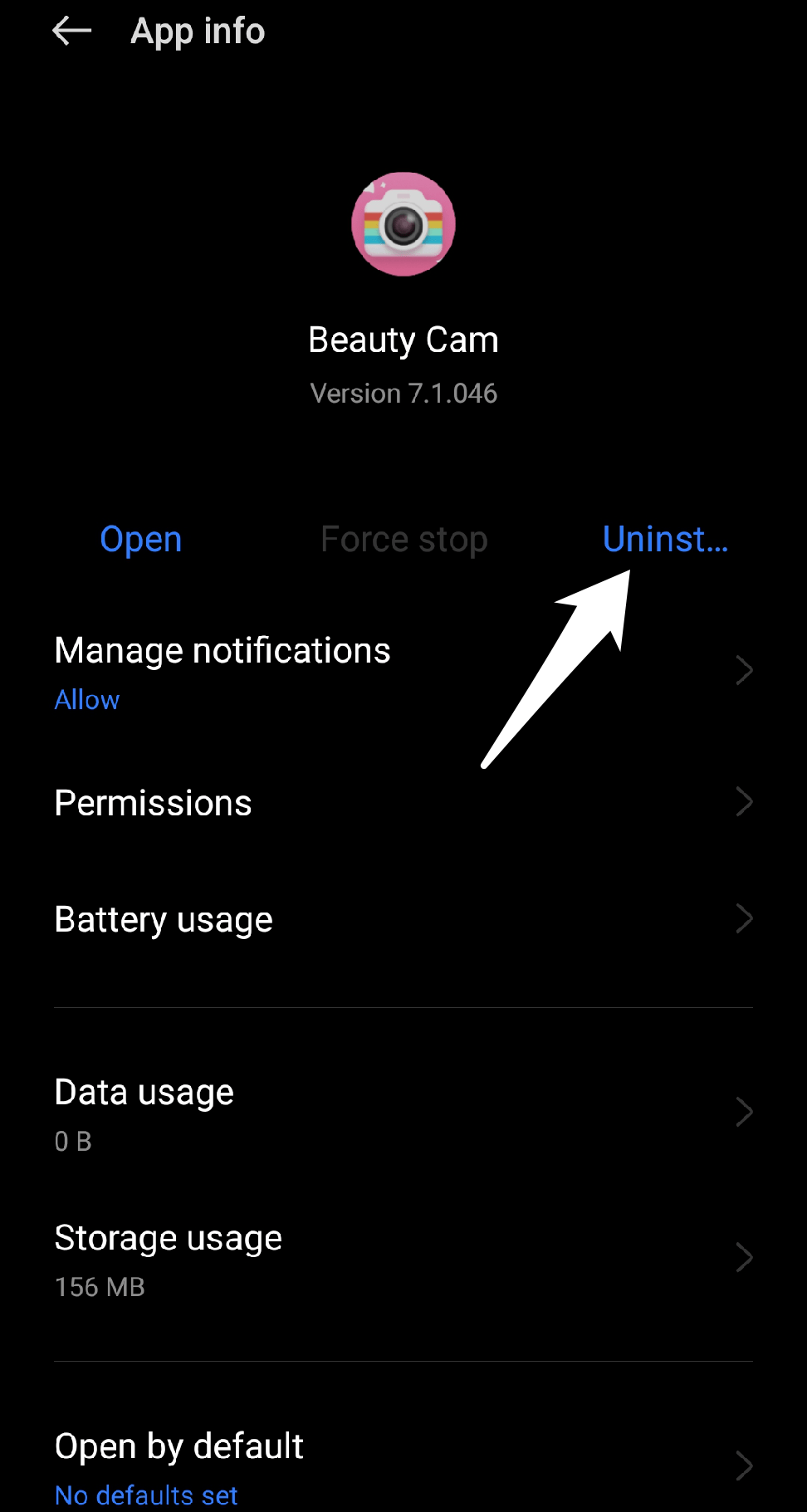
- Вам будет предложено подтвердить намерение удалить приложение. Для подтверждения нажмите «ОК».
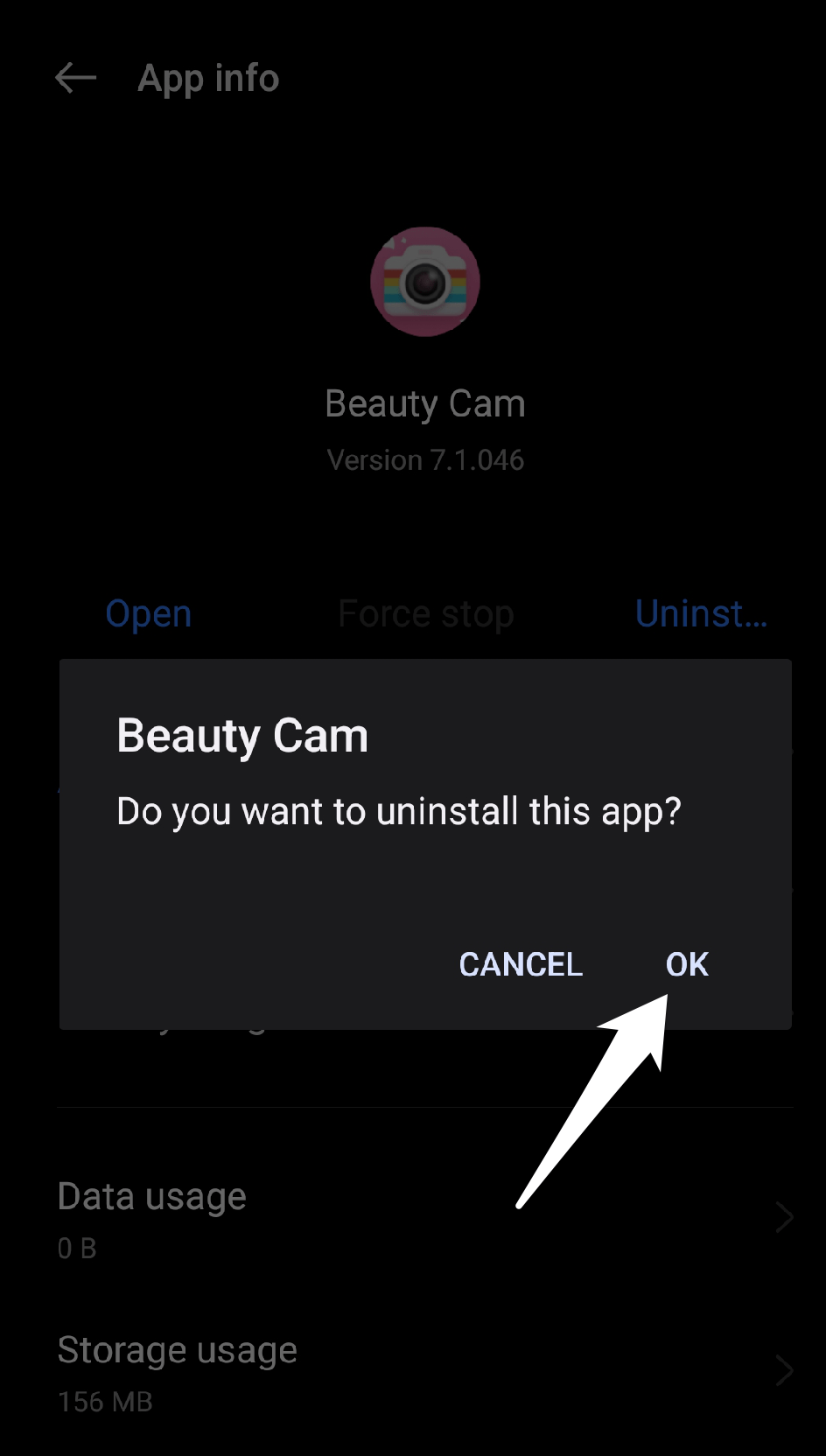
- Если у вас установлено несколько сторонних приложений для камеры, повторяйте шаги 3–5 для каждого из них, пока не удалите их все.
После удаления сторонних приложений камеры перезагрузите устройство Realme, чтобы изменения вступили в силу.
7. Сбросьте настройки устройства
Сброс вашего устройства Realme к заводским настройкам иногда может помочь решить проблемы с камерой, особенно если проблема вызвана проблемой программного обеспечения или конфликтующим приложением, которое невозможно устранить другими способами устранения неполадок.
ПРИМЕЧАНИЕ. Перед сбросом настроек устройства сделайте резервную копию важных данных и файлов, поскольку при сбросе настроек с вашего устройства будут удалены все данные и настройки.
Выполните следующие действия, чтобы восстановить заводские настройки вашего устройства Realme:
- Откройте приложение «Настройки» на своем устройстве Realme.
- Выберите «Системные настройки» в меню «Настройки».
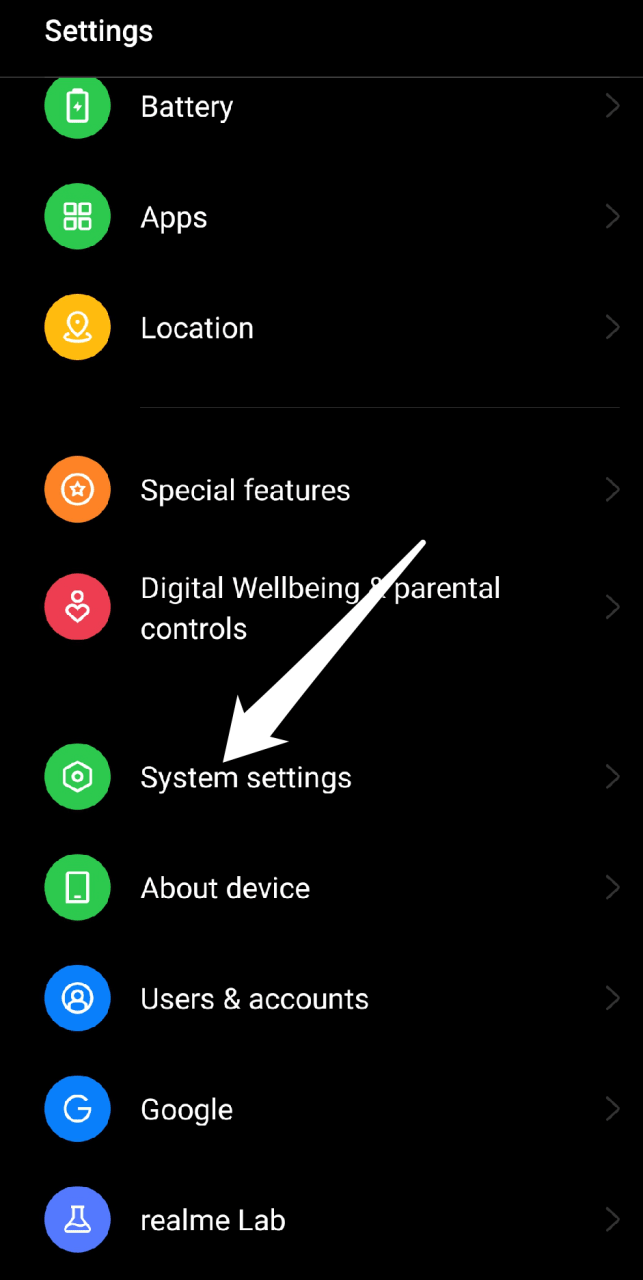
- Выберите «Резервное копирование и сброс».
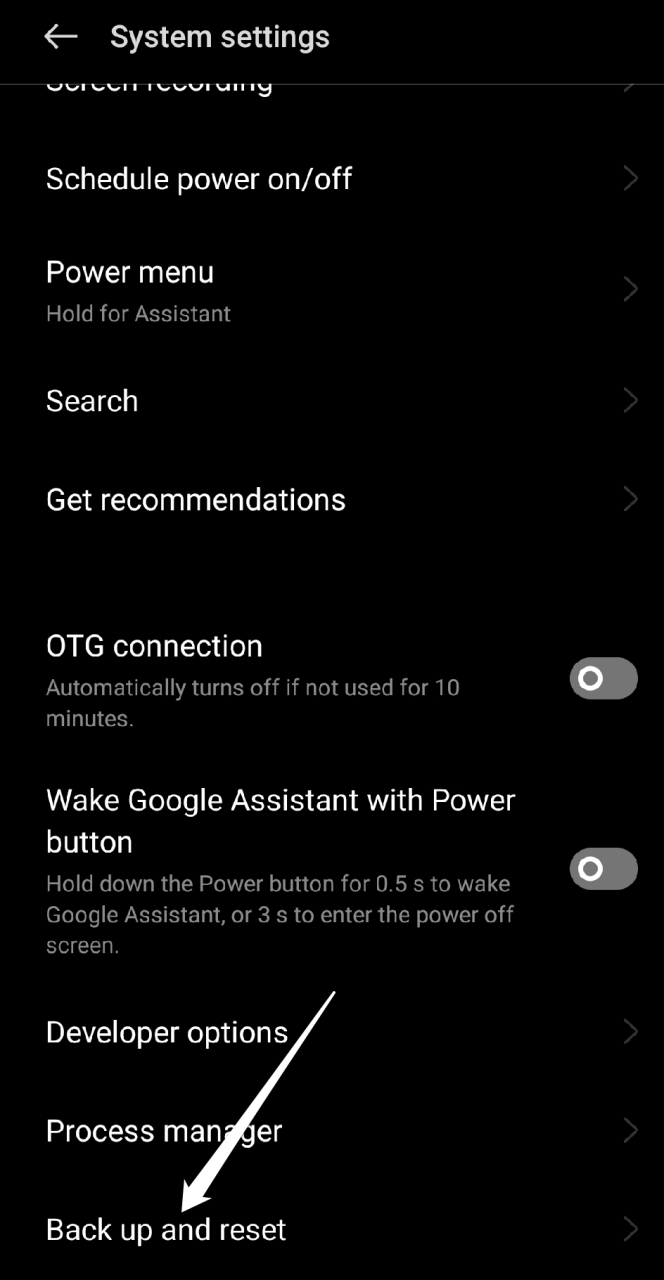
- Затем выберите «Стереть все данные (сброс настроек)».

- Подтвердите, что вы хотите сбросить настройки устройства, выбрав «Сбросить настройки телефона» и, если будет предложено, введите PIN-код или пароль вашего устройства.
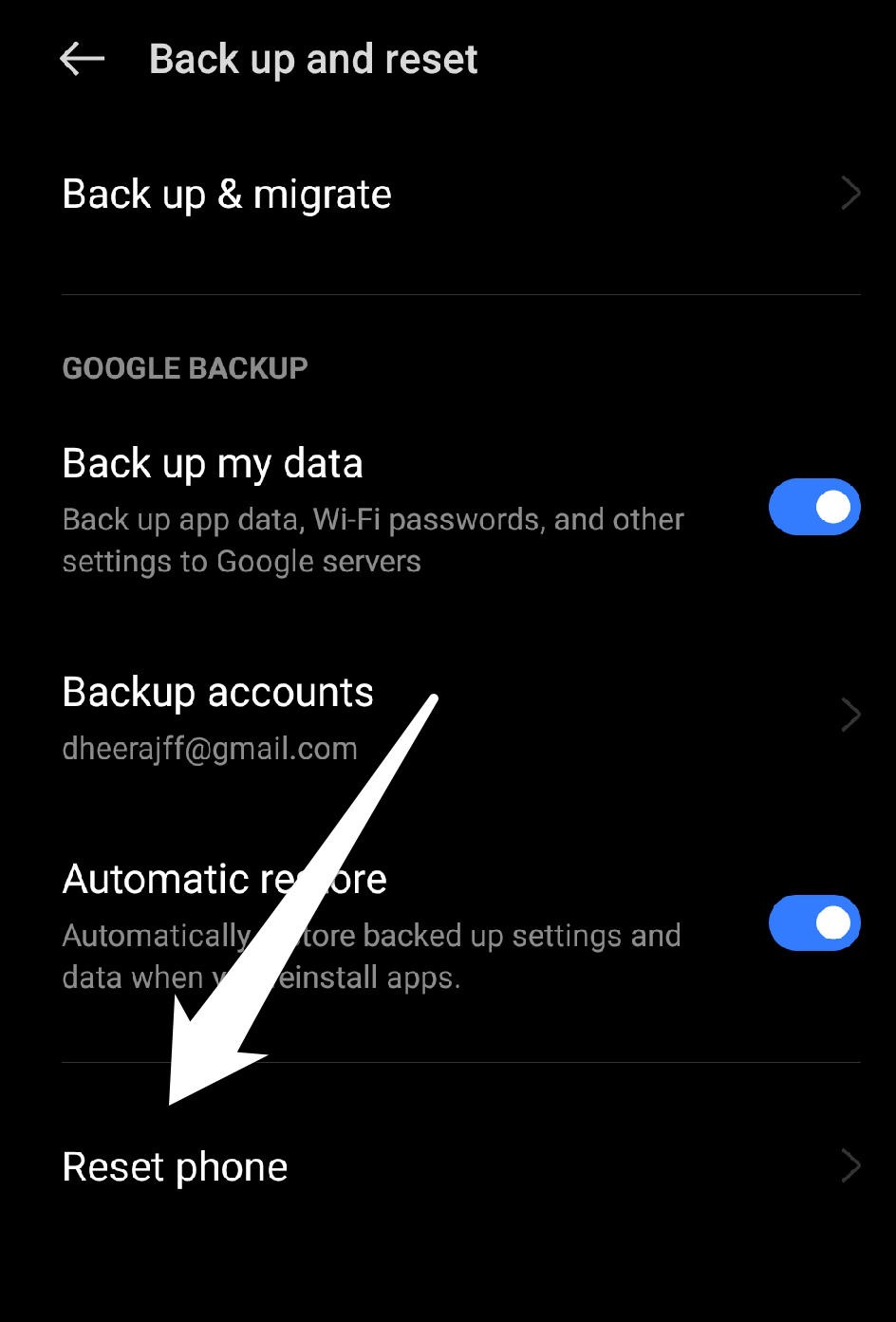
- Дождитесь завершения сброса.
Настройте свое устройство как новое после сброса настроек и проверьте приложение камеры, чтобы убедиться, что проблема решена.
8. Проверьте наличие физических повреждений
Если объектив камеры или другое оборудование вашего устройства Realme повреждено, проблема с камерой, скорее всего, является результатом повреждения. Чтобы решить проблему, вам может потребоваться ремонт или замена устройства. Чтобы узнать о вариантах ремонта или замены, обратитесь в службу поддержки клиентов Realme. Ремонт или замена могут быть покрыты, если ваше устройство все еще находится на гарантии. Если на ваше устройство больше не распространяется гарантия, вам может потребоваться оплатить ремонт или замену.
Важно отметить, что попытка починить устройство самостоятельно или отдать его в неавторизованную ремонтную мастерскую может привести к аннулированию гарантии и, возможно, привести к дополнительному повреждению устройства. В связи с этим рекомендуется обратиться за помощью в службу поддержки Realme или в авторизованный ремонтный центр, чтобы гарантировать правильное и безопасное решение проблемы.
Заключительные слова
Просто следуя инструкциям, упомянутым выше, вы можете легко решить проблемы с камерой на своем устройстве Realme и продолжить снимать свои любимые моменты. Надеемся, этот пост помог вам решить проблему. Если у вас есть дополнительные вопросы или идеи, пожалуйста, оставьте комментарий. Вы также можете поделиться любыми другими решениями, которые вы считаете полезными. Спасибо, что нашли время прочитать это!


